Каждый владелец техники Apple знает, что у компании свой взгляд на поддерживаемые форматы видео. Не все фильмы и ролики получится смотреть из коробки, нужно обзавестись полнофункциональным плеером или видеоконвертером.
C каким видео дружит Mac и iPhone
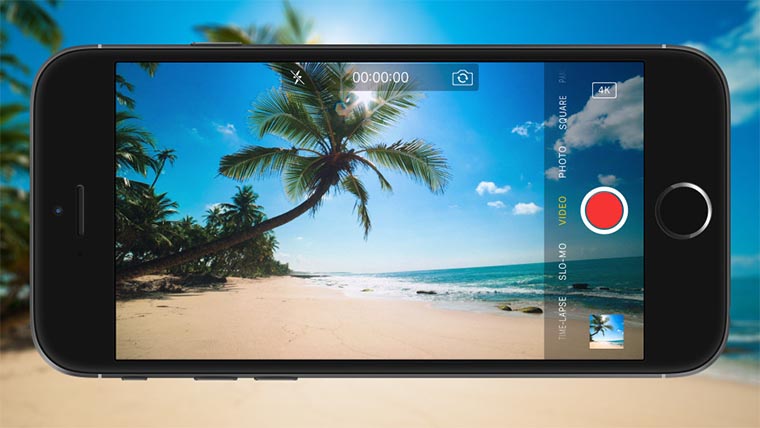
Изначально на любом гаджете с яблочком, будь то плеер iPod, iPhone, iPad или компьютер Mac, можно воспроизвести ролики в таких форматах: AVI, MP4, MOV, и M4V.
Однако, помимо формата нужно соблюдать подходящую кодировку. Техника Apple «дружит» с кодеками сжатия H.264, MJPEG и MPEG-4, причем видео должно иметь определенный битрейт и разрешение, иначе ролики будут воспроизводиться с лагами либо подтормаживаниями картинки.
Получается, что пользователь должен указать слишком много параметров при конвертировании, чтобы в итоге получить подходящие файлы.
Зачем конвертировать видео
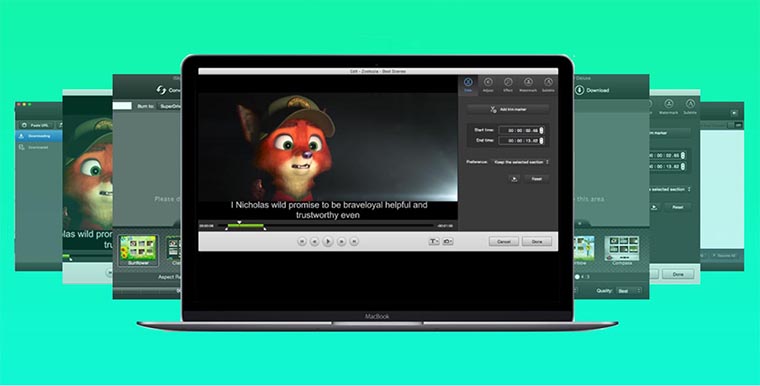
Сегодня можно без проблем найти платные и бесплатные приложения, которые будут воспроизводить ролики любых форматов как на iPhone, так и на Mac. Однако, полноценного кроссплатформенного решения до сих пор не существует. Разработчики хоть и выпускают программы с одинаковыми иконками и названием, но работают они на разных гаджетах по-разному.
Есть минимум три причины для того, чтобы конвертировать видео в поддерживаемые техникой Apple форматы.
Во-первых, так у тебя будет однотипная домашняя коллекция роликов, каждый из которых легко воспроизвести на любом гаджете Apple. Работать все будет просто и понятно, распаковал новенькую приставку Apple TV, подключил к медиатеке и уже смотришь любую доступную запись.
Во-вторых, достаточно один раз разобраться с конвертером и не искать подходящие плееры для macOS, iOS и tvOS. Все они работают по-разному, одни приложения сменяют другие, приходится периодически искать замену пропавшему или заброшенному проекту.
В-третьих, вся техника Apple оптимизирована для работы со стандартными приложениями. Системный плеер и браузер всегда работают быстрее и стабильнее сторонних, а главное – они потребляют меньше ресурсов смартфона, планшета и компьютера. Это позволит гаджету проработать дольше, чем при использовании других утилит из сети.
Чем конвертировать ролики
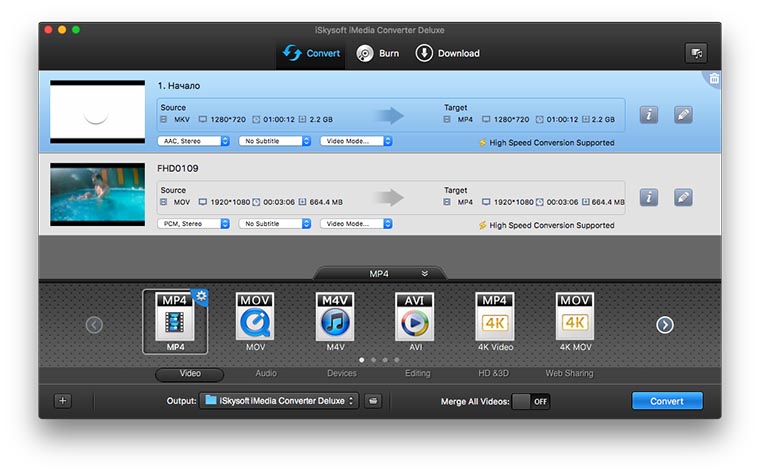
В Mac App Store можно насчитать несколько десятков подобных утилит, а на просторах сети их еще больше. Связываться с бесплатными программами не всегда удобно. Часто они выдают рекламные баннеры в самый неподходящий момент, ограничивают максимальную длину роликов или не позволяют «перегонять» несколько видео в день.
Иногда они и вовсе могут испортить файлы, наложив свой водяной знак или без спроса занизив качество картинки.
Подобных проблем можно избежать, если выбирать серьезный качественный продукт, например, мощный видео конвертер iSkysoft Video Converter.
Утилита подойдет как новичкам, так и профессионалам. Для первых предусмотрен полностью автоматический режим конвертирования, нужно лишь указать желаемый формат, остальное программа подберет самостоятельно, чтобы не потерять качество ролика. Вторые смогут выбрать любой параметр сжатия и кодирования.
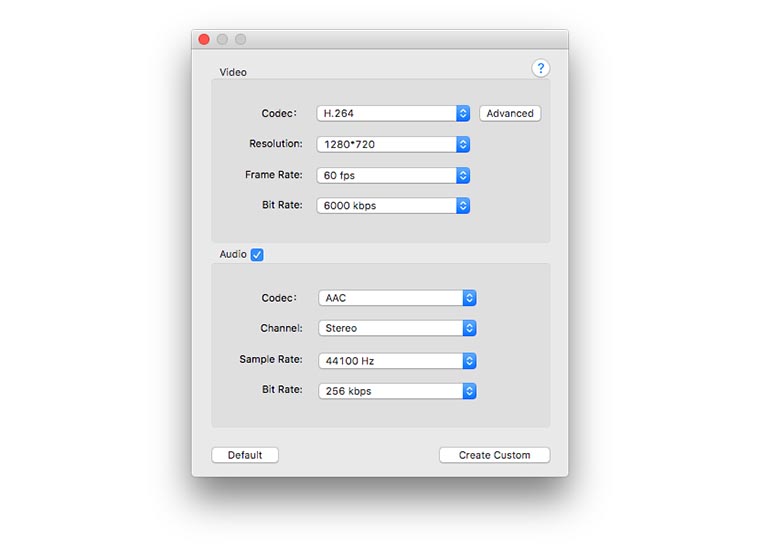
Поддерживаются все современные форматы видео. Можно конвертировать ролики не только для просмотра на технике Apple, но и в подходящий формат для старого телевизора, медиаплеера или консоли.
Что еще умеет утилита
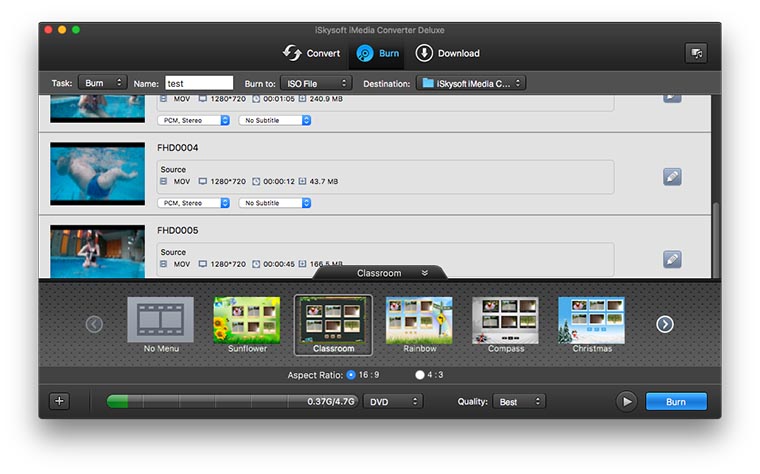
Разработчики понимают, что одним конвертирование сегодня не удивишь ни одного пользователя. В приложение добавлен раздел для работы с DVD дисками. Можно как создавать и записывать видео на такой раритетный носитель (поддерживаются обложки, разделы и воспроизведение по частям), так и копировать данные в коллекцию со старых дисков.
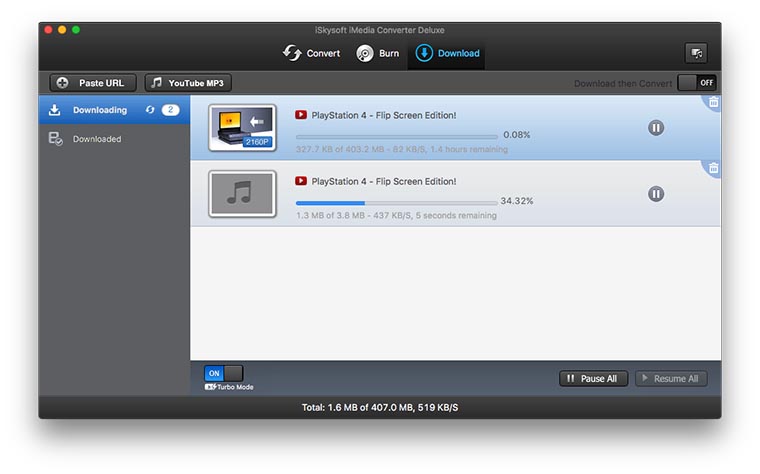
Отдельную вкладку занимает раздел для загрузки роликов. Поддерживается скачивание с YouTube, Hulu, Facebook, Vimeo и других сайтов. Достаточно просто скопировать ссылку и вставить её в приложении. Есть специальное расширение для браузеров, которое в одно нажатие передаст ссылку в конвертер.
После загрузки можно настроить автоматическое конвертирование роликов в нужный формат или сохранение только аудиопотока из видео.
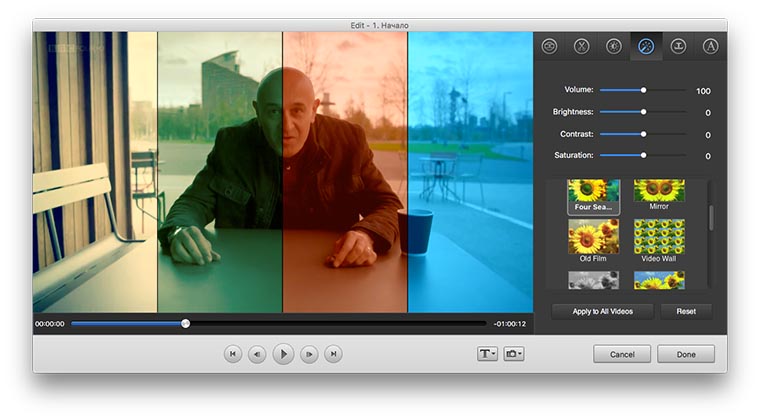
А еще в iMedia Converter есть полноценный видеоредактор. Приложение умеет обрезать ролики, кадрировать видео, накладывать эффекты, переходы и добавлять субтитры. Можно сразу же задать все необходимые параметры, чтобы на выходе получить готовое видео с постобработкой и потом не редактировать файл в Final Cut или iMovie.
Приобрести один из лучших видео конвертеров для Mac можно на сайте разработчика за $39.95. Есть демонстрационная версия и приложение для операционной системы Windows.
Best video converter for mac. Ever.








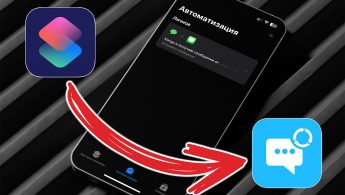




27 комментариев
Форум →VLC
@warf, двачую!
как же завидую андроидам MX player
@warf, поддерживаю – смысл этих танцев с перепиской, если достаточно одного плеера
@Message34, перепаковкой
Когда-то тоже занимался глупостями/конвертировал все фильмы к одному формату, пока не понял, что универсальный плеер, всё-таки удобнее.
@Дмитрий Канцев, плюс небольшая потеря качества при конвертации
Кто деньги занес, того и конвертер.
Из навороченных – Apple Compressor, Adobe Media Encoder.
Из бесплатных – Handbrake. Этого достаточно.
@Kaji, плюсую за Handbrake. Тем более кроссплатформенный.
Есть mkv2mp4 на винде.
@walkman00, mkv в mp4 не нужно конвертировать, достаточно перепаковать, например, Subler-ом. Быстро и без потерь. Необходимость в конвертировании возникает только в раритетных случаях.
@Kaji, Adobe Media Encoder тоже бесплатный
@Holm, емнип, он ставится только вместе с premiere/aftereffects.
@Kaji, его можно установить бесплатно без AE/PP
Бесплатный HandBreak решит любые проблемы…
Для проф форматов – Pavtube iMedia Converter
А ничего что Apple в жизни не поддерживал AVI, как вы пишите в стандартных плеерах?
Лично я конвертирую всё с помощью Movavi Video Converter. Реально быстро конвертирует. Бета-версия предлагаемого тут iSkysoft Video Converter за примерно 1:30 сконвертировала 1/3 файла (ограничение бета версии) формата .avi размером 522 мб в формат .mp4, а Movavi за примерно тоже время сконвертировал весь файл в тот же .mp4.
А уж про цену я вообще молчу. Movavi стоит 1119₽ (~$19.95), а местный iSkysoft $39.95 (~2240₽).
HandBrake, MkvToolsNix, VLC – больше ничего не нужно. И все это бесплатно.
Xvod4PSP 7 лучше всех и бесплатен.
@Разработчик, xvid4psp наверное
@iGitlin, я им перепаковываю фильмы под apple tv – так как прога еще и описание правильное подтягивает и обложку – в итоге в коллекции прям как родной из itunes фильм
Ох..ть, пойду конвертировать фильмы (нет). Просто на винде посмотрю
Final cut compressor
Лучше HandBrake ничего не придумано
Забыли упомянуть то что на картинке из темы изображено
это Blackmagic Davinci Resolve – мощная киномонтажка\колоргрейдер\конвертер и при чем абсолютно бесплатная как для мака так и для винды и линя. В бесплатной версии ограничение – мак UHD и одна GPU
@iGitlin, макс разрешение UHD
Похоже, о Waltr 2 здесь никто не слышал? Лучшее решение, на мой взгляд – конвертирует любое видео на лету, передаёт по wi-fi, без iTunes, проигрывание видео в получаемом формате минимально сажает батарею устройства. Просто восторг!
Нашли орфографическую ошибку в новости?
Выделите ее мышью и нажмите Ctrl+Enter.В iPhone начались проблемы с аудиовызовами, что сделать
Как запретить точное отслеживание местоположения iPhone с iOS 14
iPhone на iOS 10 теряет Bluetooth-связь с головным устройством автомобиля
Как передавать голосовые сообщения с iPhone на любую беспроводную колонку
Почему iOS 12 требует ввод пароля при подключении к CarPlay
Зачем в iPhone нужен Game Center. Как настроить и правильно пользоваться сервисом
Как включить отзеркаливание фото при съемке фронтальной камерой iPhone на iOS 14
Как добавить календарь матчей предстоящего ЧЕ 2021 на iPhone или Mac